Vill du veta hur du konfigurerar en grupprincip för att inaktivera inloggning med cachelagrade konton? I den här självstudien visar vi hur du inaktiverar inloggning till en Windows-domän med hjälp av cachelagad kontoinformation.
• Windows 2012 R2
• Windows 2016
• Windows 2019
• Windows 10
• Windows 7
Utrustning lista
I följande avsnitt presenteras listan över utrustning som används för att skapa den här självstudien.
Som en Amazon Associate, jag tjänar från kvalificerade inköp.
Windows Relaterad självstudie:
På den här sidan erbjuder vi snabb tillgång till en lista med självstudier relaterade till Windows.
Gpo för självstudiekurs – inaktivera inloggning med cachelagrat konto
Öppna verktyget grupprinciphantering på domänkontrollanten.

Skapa en ny grupprincip.

Ange ett namn på den nya grupppolicyn.

I vårt exempel fick den nya GPO namnet: MY-GPO.
Expandera mappen med namnet Grupprincipobjekt på skärmen Grupprinciphantering.
Högerklicka på ditt nya grupprincipobjekt och välj alternativet Redigera.

Expandera konfigurationsmappen Dator på skärmen för redigeraren för grupprinciper och leta upp följande objekt.
Få åtkomst till mappen med namnet Säkerhetsalternativ.

Aktivera alternativet Interaktiv inloggning: Antal tidigare inloggningar som ska cachelagras.
Konfigurera antalet inloggningar som ska cachelagras som 0.
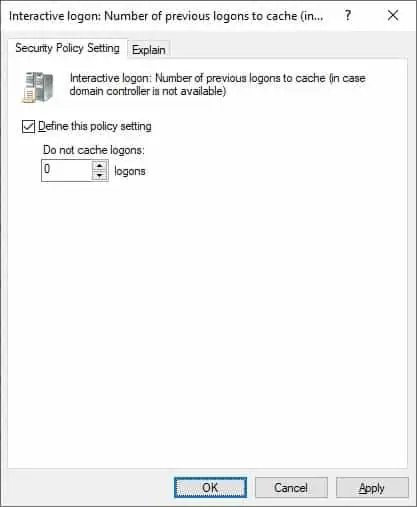
I vårt exempel tvingar vi datorn att kontakta en domänkontrollant innan användaren kan logga in på domänen.
Om du vill spara grupprincipkonfigurationen måste du stänga redigeraren för grupprinciper.
Grattis! Du har avslutat GPO-skapelsen.
Självstudiekurs - Använda grupprincipobjektet för att inaktivera cachelagerad inloggning
På skärmen Grupprinciphantering måste du högerklicka på organisationsenheten som önskas och välja alternativet för att länka en existerande GPO.

I vårt exempel ska vi länka grupppolicyn med namnet MY-GPO till domänens rot.

I vårt exempel inaktiverade vi inloggningen för cachelagrat konto på domänen med hjälp av ett grupprincipobjekt.
